
Vad är Photo Stream? Strömmande foton Det är en iCloud-tjänst (Apples moln) där, om vi har den aktiverad, lagras bilderna som tas från alla enheter som också har den ansluten. Å andra sidan kan dessa bilder också nås från enheter som har funktionen ansluten och använder samma Apple-ID.
Men logiskt sett är tjänsten inte oändlig. För länge sedan kunde vi bara ladda upp de senaste 1.000 30 bilderna eller de senaste 5 dagarna, men nu sätts gränsen av vår iCloud, det vill säga XNUMX GB om vi inte har fått mer utrymme. Nu den begränsa av foton i streaming markerar bara det vi kan ladda upp då och då, vilket är 1.000 bilder per timme, 10.000 25.000 per dag och XNUMX XNUMX per månad.
Så här ställer du in Photo Stream
Att ställa in strömmande foton är väldigt enkelt. I grund och botten du måste bara aktivera den, något som vi kommer att uppnå genom att utföra dessa steg:
- Vi öppnar iPhone-inställningarna.
- Vi glider och söker Foton och kamera.
- Slutligen aktiverar vi omkopplaren Mina foton i streaming.
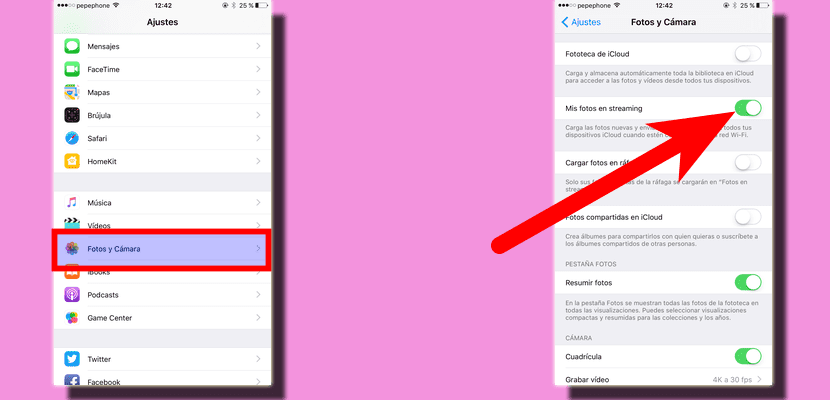
I det här avsnittet har du märkt att det finns ett alternativ som heter ICloud-fotobibliotek. Det här alternativet ersätter vår lokala rulle med en i molnet, som har sina bra saker och dess dåliga saker. Det som är bra är att det inte tar plats på vår iPhone, iPod Touch, iPad eller Mac. Det dåliga är att om vi till exempel gör flera videor i 4K kommer vi snart att ta slut på utrymme i iCloud.
Tar Streaming Photos plats?
Ja och nej. Bilder i streaming ta inte upp lokalt utrymme, men de tar plats i molnet, det vill säga i iCloud. Bilderna som lagras i iCloud av detta system komprimeras inte, så de kommer att subtrahera utrymme när vi tar bilderna, men de kommer att subtrahera utrymme från iCloud, inte från lagringen av enheterna där molnet konsulteras.
Vad ska jag göra om Photo Stream inte fungerar
Detta är något som aldrig har hänt mig och jag har inte läst något fall heller, men det finns alltid en möjlighet. Om vi inte kan komma åt våra foton kommer vi att:
- Tvinga omstart Det löser upp till 80% av små programvaruproblem, så det första jag skulle försöka är att trycka på startknappen och viloknappen tills jag ser äpplet. När vi börjar kontrollerar vi om vi kan se våra foton i streaming eller inte.
- Inaktivera alternativet och återaktivera det är nästa sak jag skulle göra. I grund och botten skulle det vara att gå fram och tillbaka igen till vad som anges i punkten Hur man konfigurerar foton i streaming.
- Avsluta iCloud och gå in igen skulle vara mitt nästa alternativ. För att göra detta kommer vi att göra det Inställning / iCloud, glider vi ner och trycker på Logga ut. Om vi har aktiverat alternativet Sök på min iPhone vi måste ange vårt lösenord.
- Om inget av detta har fungerat skulle det senare vara kontakta Apple Support. Troligtvis kommer de att ge oss den lösning som vi inte har hittat.
Hur man tar bort Photo Stream
När vi har aktiverat alternativet visas ett nytt album i avsnittet foton på alla enheter som är anslutna till samma Apple-ID och har det här alternativet aktiverat. Ta bort ett strömningsfoto det är inte annorlunda än hur vi tar bort ett foto från rullen, så allt vi behöver göra är följande (indikeras från en iPhone):
- Vi öppnar appen Foton.
- Låt oss gå till albumet Mina foton i streaming.
- Vi spelade vidare välj (om vi vill ta bort flera) eller om vi skriver in ett foto och trycker på papperskorgen som visas längst ner till höger (i iOS 9).

- Om vi vill ta bort flera och vi har berört välj, nästa steg är att röra vid de bilder som vi vill ta bort. En blå "V" visas som anger de vi har valt.
- Vi trycker på papperskorgen.
- Slutligen bekräftar vi borttagningen av foton.
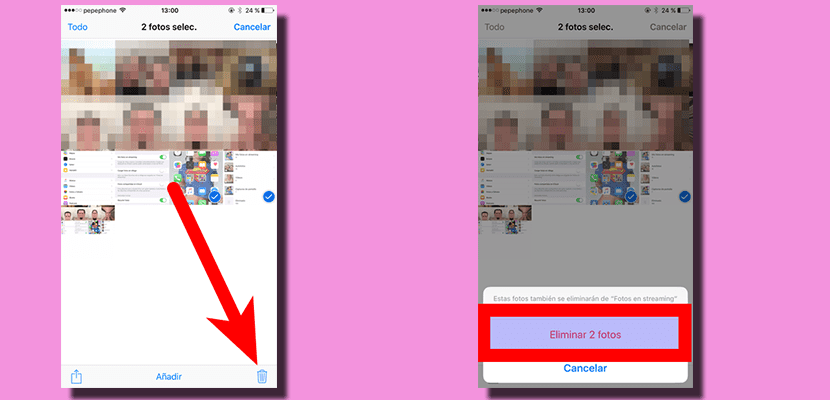
Nu, om det du vill eliminera är alternativet, vad du måste göra är den omvända vägen som förklaras vid punkten för att konfigurera foton i streaming.
Visa Photo Stream från Windows
Om du inte använder en Mac kan du alltid komma åt den här och andra Apple-tjänster från windows. ICloud Photo Library kan nås från icloud.com, men Streaming Photos visas inte där (synd). Om du vill komma åt dessa foton från Windows måste du utföra dessa steg:
- Vi aktiverar foton i streaming på minst en iOS-enhet.
- Vi laddar ner iCloud för Windows från DEN HÄR LÄNKEN. Den är kompatibel från Windows 7 och framåt.
- Vi kör och installerar den nedladdade filen i föregående steg.
- Vi öppnar iCloud för Windows.
- Vi konfigurerar vårt Apple-ID, det vi vill använda för att visa våra foton.
- Vi väljer de tjänster vi vill använda. Logiskt sett måste foton i streaming vara en av dem.
- Vi klickar på Apply.
- Vi aktiverar automatiska nedladdningar och vi kan nu visa de foton som sparats i iCloud från Windows.
Vet du redan vad Streaming Photos är och hur du kan dra nytta av det?